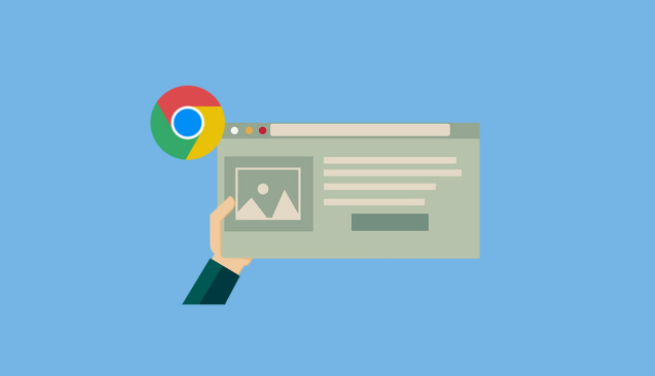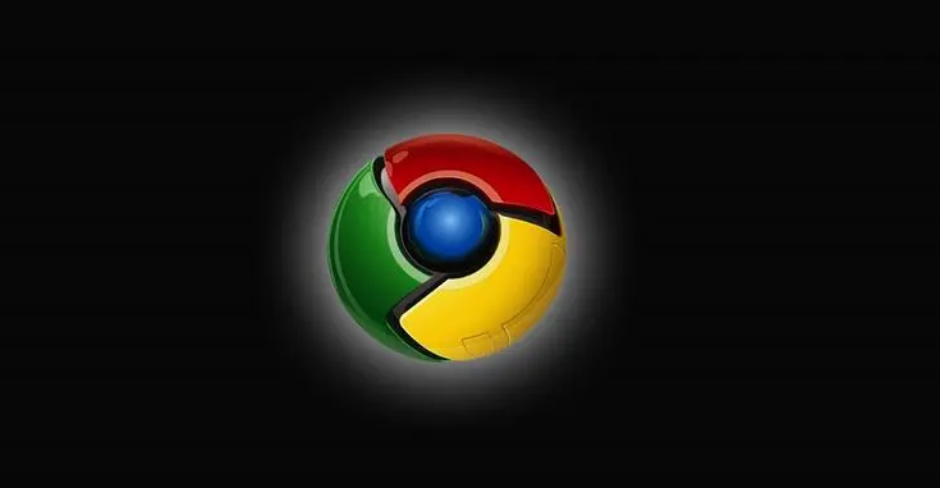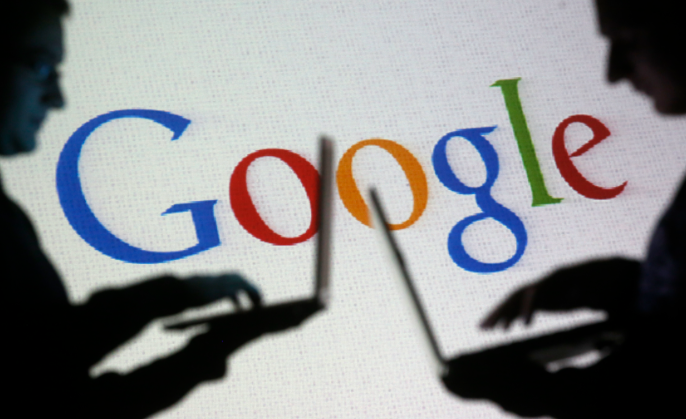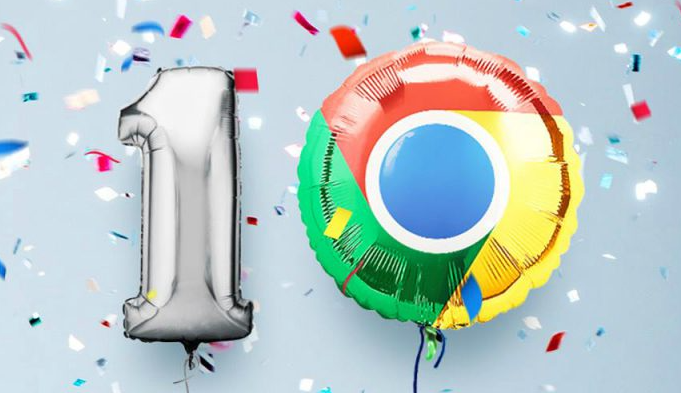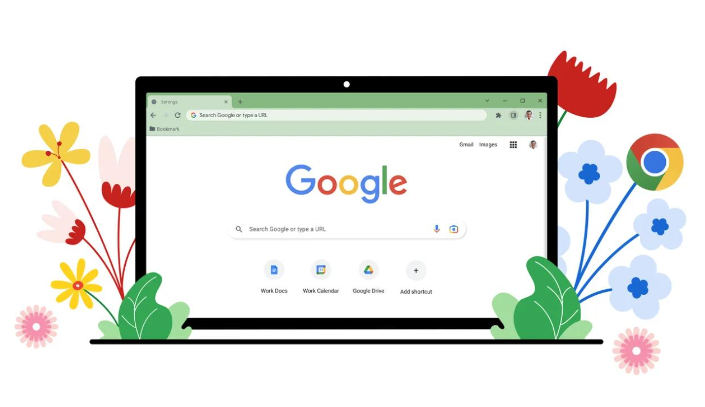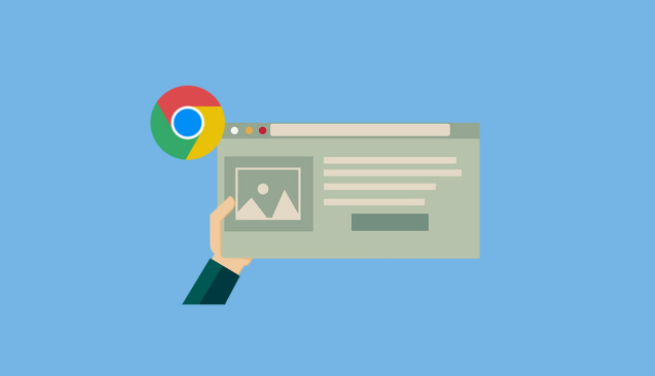
您的问题可能表达得有些模糊,所以我不确定能否完全理解。如果您意在询问“google浏览器打不开某些网站的网络诊断方法”,我将为您做出如下回答:
Google浏览器无法打开某些网站的网络诊断方法
一、基础网络连接检查
1. 验证设备联网状态:打开QQ、微信等应用→发送消息或查看动态→若均正常则网络无问题。
2. 重启网络设备:关闭路由器和调制解调器电源→等待10秒后重新开启→尝试访问网站。
3. 切换网络环境:从Wi-Fi切换至手机热点→或更换其他可用Wi-Fi→排除当前网络限制。
二、浏览器设置与缓存清理
1. 检查代理配置:进入Chrome设置→“高级”→“系统”→“打开计算机的代理设置”→确保未启用代理或选择“自动检测设置”。
2.
清除缓存与Cookie:点击Chrome右上角三个点→“设置”→“
隐私与安全”→“清除浏览数据”→勾选“全部时间”并删除“缓存图片和文件”及“Cookie等网站数据”。
3. 禁用冲突扩展:访问`chrome://extensions/`→逐个关闭扩展→尤其是
广告拦截、VPN相关插件→重启浏览器测试。
三、
防火墙与安全软件排查
1. 允许Chrome通过防火墙:Windows系统进入控制面板→“Windows防火墙”→“允许应用”→勾选Google Chrome;Mac系统进入“安全性与隐私”→“防火墙”→添加Chrome为允许应用。
2. 临时关闭安全软件:退出杀毒软件或安全卫士→尝试访问网站→若恢复则需将Chrome添加到信任列表。
- *注意*:操作后需及时重启安全软件防风险。
四、DNS与网络配置调整
1. 更换DNS服务器:进入Chrome设置→“高级”→“系统”→“打开代理设置”→手动修改DNS为`8.8.8.8`(谷歌)或`114.114.114.114`(国内通用)→保存后刷新页面。
2. 检查本地网络设置:Windows进入“控制面板→网络和共享中心”→Mac进入“系统偏好设置→网络”→确保IP地址为自动获取(DHCP模式)。
五、系统时间与证书验证
1. 同步系统时间:Windows进入“控制面板→日期和时间”→勾选“与Internet时间服务器同步”;Mac进入“系统偏好设置→日期与时间”→勾选“自动设置日期和时间”。
2. 修复证书问题:按`Ctrl+Shift+Del`(Windows)或`Command+Shift+Del`(Mac)→清除SSL状态→重启浏览器。
六、进阶诊断与测试
1. 使用开发者工具:按`F12`
打开开发者工具→切换至“Network”标签→刷新页面→查看目标网站请求状态(如`403`表示权限问题,`504`表示服务器超时)。
2. 测试不同浏览器:尝试Firefox或Edge访问同一网站→若正常则说明问题仅限Chrome配置。
3. 检查网站服务器状态:访问“站长工具”或类似网站→输入目标网址→查看服务器是否宕机或被墙。
通过以上步骤,可全面掌握Chrome无法打开特定网站的诊断方法。若问题仍存在,建议联系谷歌技术支持团队进一步排查。